Erreur de dépassement de délai de surveillance TTM 0x000001A0 : solutions efficaces pour résoudre ce problème

Des erreurs telles que TTM_WATCHDOG_TIMEOUT peuvent entraîner un blocage inattendu de votre ordinateur. Cependant, il existe des solutions pour résoudre ce problème. Dans cette procédure pas à pas, nous allons décrire plusieurs méthodes efficaces pour vous aider à le résoudre.
Comment résoudre l’erreur TTM_WATCHDOG_TIMEOUT
1. Assurez-vous que toutes les mises à jour sont installées
- Appuyez sur Windows+ Ipour afficher le menu Paramètres.
- Accédez à la section Windows Update et sélectionnez Rechercher les mises à jour .
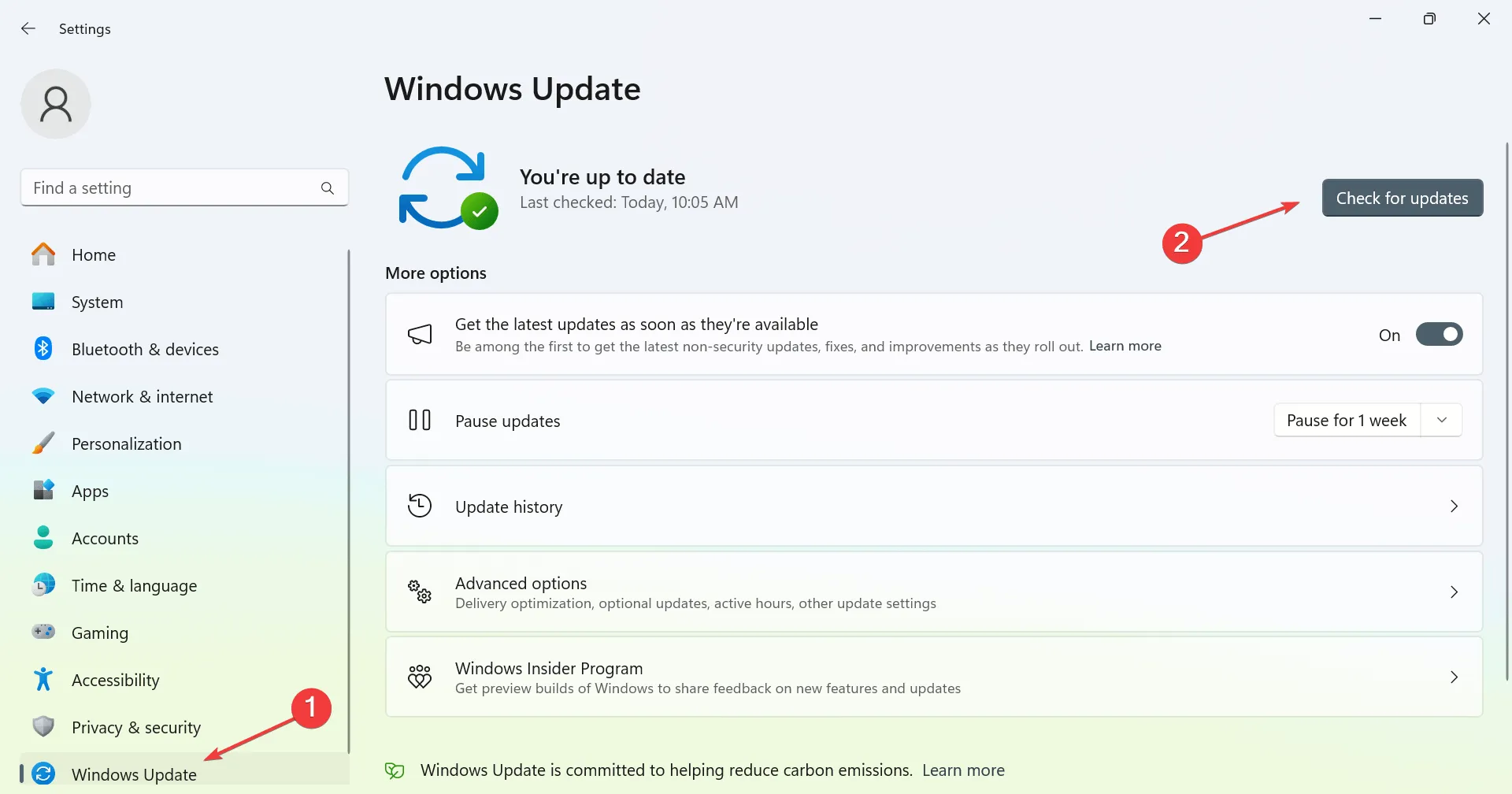
- Toutes les mises à jour disponibles seront téléchargées automatiquement.
- Après la mise à jour, voyez si le problème persiste.
2. Mettez à jour les pilotes de votre appareil
- Visitez le site Web officiel du fabricant de votre carte mère.
- Localisez votre modèle dans la liste et accédez à la section Pilotes .
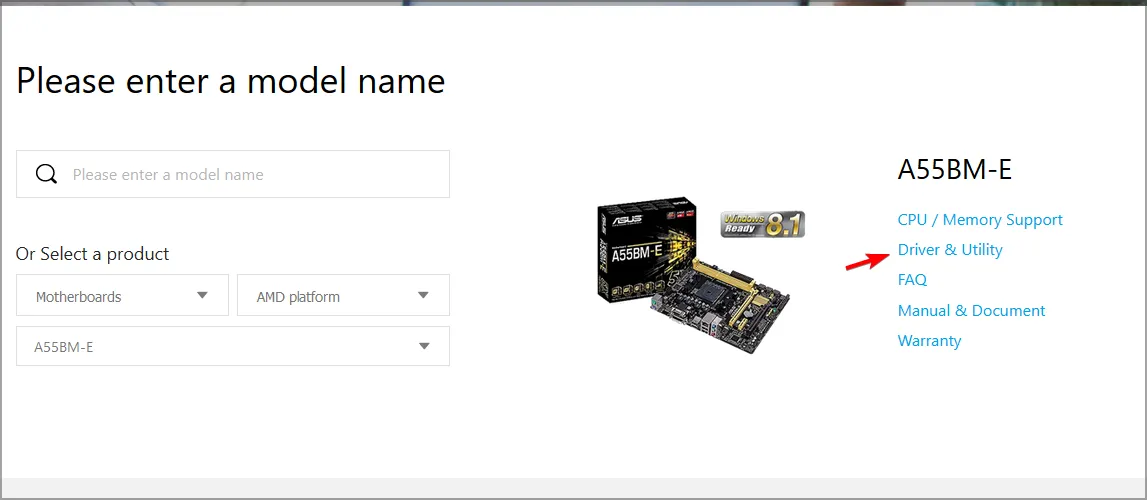
- Téléchargez et installez les pilotes les plus récents pour votre carte mère.
- Assurez-vous de faire la même chose pour les autres composants matériels critiques, tels que votre carte graphique.
Vérifiez ensuite si le problème a été résolu.
3. Exécutez les analyses SFC et DISM
- Appuyez sur Windows + S, tapez cmd et sélectionnez Exécuter en tant qu’administrateur .
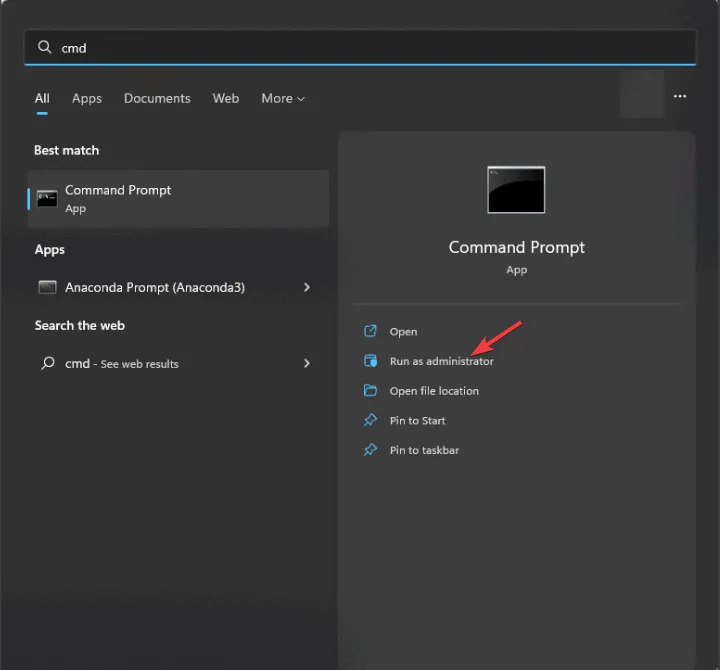
- Ensuite, entrez la commande
sfc /scannowet appuyez sur Entrée.
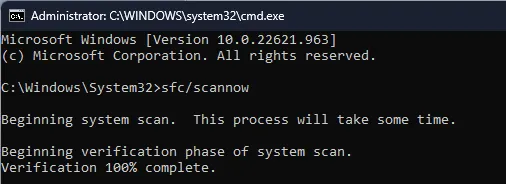
- Laissez l’analyse se terminer.
- Ensuite, exécutez les commandes suivantes :
DISM /Online /Cleanup-Image /CheckHealthDISM /Online /Cleanup-Image /ScanHealth. - Si l’une des deux dernières commandes détecte une erreur, exécutez la commande :
DISM /Online /Cleanup-Image /RestoreHealth.
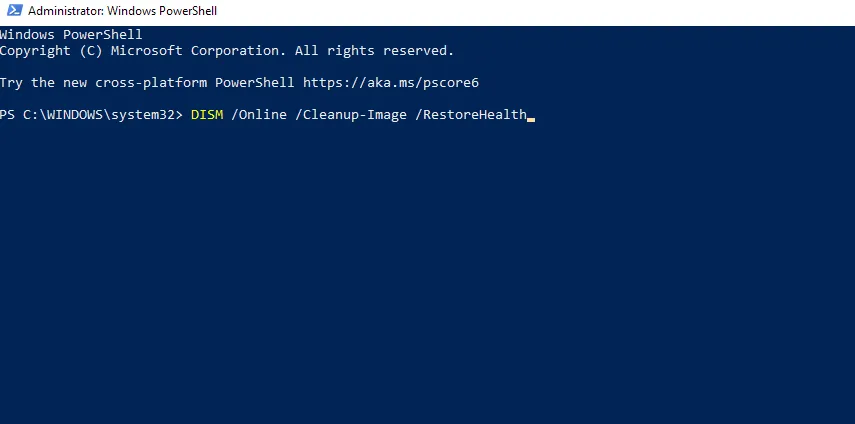
- Attendez également que cette analyse soit terminée.
Soyez conscient que l’exécution de ces commandes peut prendre un certain temps, alors soyez patient et n’interrompez pas le processus.
4. Effectuez une restauration du système
- Appuyez sur Windows + R, tapez rstrui et appuyez sur Entrée.
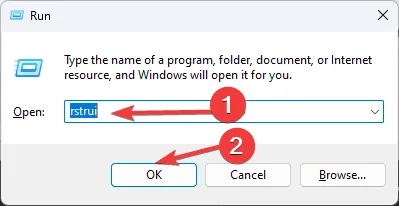
- Choisissez un point de restauration approprié.
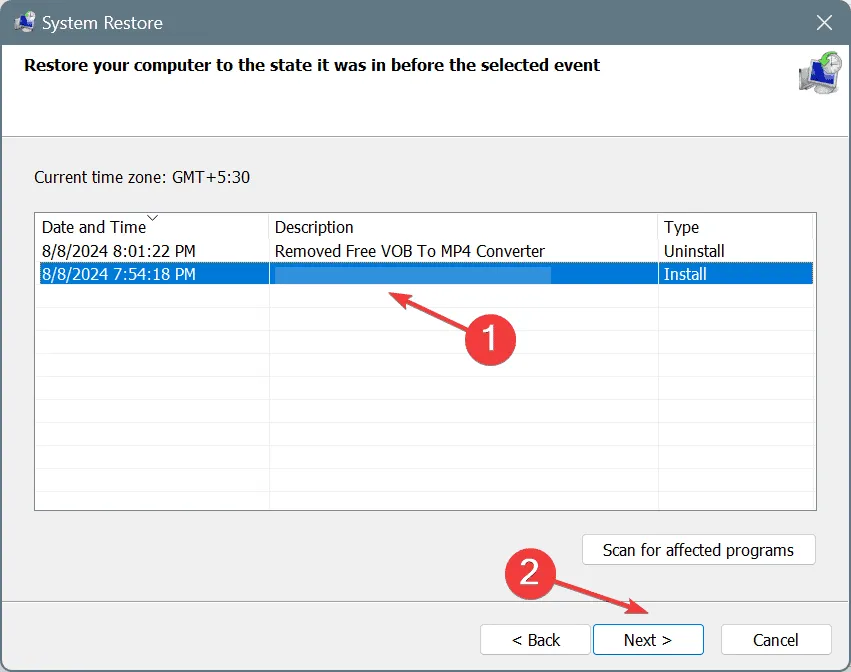
- Suivez les instructions à l’écran pour finaliser le processus.
Si le problème n’est toujours pas résolu, pensez à vérifier le matériel ou d’autres problèmes sous-jacents. Une autre option consiste à effectuer une réinitialisation d’usine de Windows 11, ce qui effacera tous les fichiers et applications du lecteur système.
Nous espérons que ce guide vous a aidé à résoudre avec succès l’erreur TTM_WATCHDOG_TIMEOUT 0x000001A0.



Laisser un commentaire